iRiver H10 Manuel utilisateur
Vous trouverez ci-dessous de brèves informations pour le H10 Lecteur MP3. Ce lecteur élégant combine style et fonctionnalité pour une expérience musicale portable. Apprenez comment lire votre musique, écouter la radio FM, enregistrer des mémos vocaux et des sources externes. Explorez les options de personnalisation audio, la navigation intuitive et bien plus encore.
PDF
Télécharger
Document
Manuel d’instructions H10 www.iriver.com Merci d’avoir acheté ce produit. Veuillez lire attentivement ce manuel avant d’utiliser votre nouveau lecteur. Table des matières Ce manuel traite de l’utilisation du matériel du lecteur H10. Consultez le manuel d’utilisation du iRiver plus ci-inclus pour toute information relative au logiciel et pour les instructions de chargement de la musique dans votre lecteur. Avant d’utiliser ce produit Chapitre 3 I Fonctionnement élémentaire Bienvenue Enregistrement .......................................................................................................... 47 Site Web iriver Visionnement des images ......................................................................................... 52 Droits d’auteur/Certifications/Marques de commerce/Responsabilité limitée ..... 1 Visionnement de texte .............................................................................................. 54 Avis de manutention pour votre sécurité ................................................................ 2 Fonction du navigateur ............................................................................................. 57 Chapitre 1 I Démarrage Chapitre 4 I Caractéristiques utiles Caractéristiques du H10 .............................................................................................. 8 Configuration du Menu ............................................................................................. 60 Composants............................................................................................................... 10 Emplacement des commandes ................................................................................. 11 Écran LCD .................................................................................................................. 14 Fonctions du Menu .................................................................................................... 61 Réglage du Menu ....................................................................................................... 63 Branchement du produit ........................................................................................... 17 Installation du logiciel ................................................................................................ 24 Chapitre 2 I Démarrage rapide Allumer/éteindre le lecteur et lecture de musique ................................................ 30 Contrôle du volume et changement de mode........................................................ 31 Chapitre 5 I Informations supplémentaires Mise à niveau par microprogramme .......................................................................... 78 Réinitialisation du H10 ............................................................................................... 79 Dépannage ................................................................................................................. 80 Chapitre 3 I Fonctionnement élémentaire Lecture de fichiers musicaux ................................................................................... 34 Chapitre 6 I Annexe Fonction de la liste de diffusion ................................................................................ 40 Caractéristiques techniques ...................................................................................... 84 Fonction Auto Sync (Synchronisation auto) ............................................................. 41 Écoute de la radio FM ............................................................................................... 42 FCC ............................................................................................................................ 85 Avant d’utiliser ce produit Avant d’utiliser ce produit Bienvenue Droits d’auteur / Certifications / Marques de commerce / Responsabilité limitée Merci d’avoir acheté le iriver H10. Votre nouveau lecteur comprend une combinaison de style et de fonctionnalités qui lui est unique. Ce manuel d’utilisation est conçu pour vous aider à utiliser le iriver H10 convenablement. Il est important de lire ce manuel afin de vous assurer que vous obtenez le maximum de votre nouveau lecteur. Merci. Site Web iriver Droits d’auteur iriver Limited détient tous les droits de brevet, de la marque de commerce, de la propriété littéraire et de la propriété intellectuelle liés à ce manuel. Vous ne pouvez copier ou reproduire aucune partie de ce manuel à moins que vous ayez la permission de iriver Limited. Vous pouvez être pénalisé si vous utilisez de façon illégale quelle que partie que ce soit de ce manuel. Le logiciel, les parties audio et vidéo qui ont une propriété intellectuelle sont protégés par la loi sur le droit d’auteur et les lois internationales. L’utilisateur est responsable de la reproduction ou distribution du contenu créé par ce produit. Les sociétés, les institutions, les produits, les personnes et les événements employés dans les exemples ne constituent pas des données réelles. Nous n’avons aucune intention d’être liés à aucune société, institution, produit, personne ou événement par l’intermédiaire de ce manuel et il ne faut pas en tirer de conclusions. Les utilisateurs sont responsables de respecter les droits d’auteur et les propriétés intellectuelles. © 1999~2005 iriver Limited. All rights reserved. 1 Certifications CE, FCC, MIC Marques de commerce Windows 2000, Windows XP and Windows Media Player are the registered trademarks of Microsoft Corp. www.iriver.com Obtenez des informations à propos de votre lecteur, recherchez des mises à jour et trouvez des réponses à vos questions sur notre site Web. Utilisez la fonction de mise à jour de nos produits par microprogramme (logiciel système) du site Web pour améliorer la performance du produit. Obtenez le support en ligne et vérifiez la FAQ. Enregistrez votre produit iriver en ligne, afin que le Service à la clientèle puisse vous prêter assistance le plus efficacement possible. Vous pouvez aussi recevoir des lettres d’informations incluant les nouveaux produits, des mises à nouveau des micrologiciels et divers événements par courrier électronique. Responsabilité limitée Ni le fabricant, ni les importateurs ou les négociants ne sont responsables d’aucun dommage accidentel y compris des blessures corporelles ou tout autre dommage découlant du mauvais usage ou de l’utilisation inappropriée par l’utilisateur. Les informations de ce manuel sont préparées selon les spécifications courantes du lecteur. Le fabricant, iriver Limited, ajoute de nouvelles fonctions au produit et peut ultérieurement appliquer de nouvelles technologies. Toutes les normes peuvent être changées à tout moment sans préavis. Avant d’utiliser ce produit Avant d’utiliser ce produit Avis de manutention pour votre sécurité Avis de manutention pour votre sécurité Pour assurer votre sécurité, veuillez lire ces avis avant l’utilisation. Électricité Ne surchargez pas un circuit simple d’alimentation. Il peut en découler une surchauffe ou un incendie. 2 Branchez fermement l’adaptateur à la prise de courant murale. Pour assurer votre sécurité, veuillez lire ces avis avant l’utilisation. Produit N’enroulez ni ne pliez le câble d’alimentation et n’y placez pas d’objets lourds. Des câbles d’alimentation endommagés peuvent provoquer le feu. Débranchez l’adaptateur CA pendant les orages électriques. Il peut en découler un choc électrique. Le feu peut découler d’une utilisation inappropriée. Ne maniez pas la prise de courant et l’adaptateur avec les mains mouillées. Il peut en découler un choc électrique. Ne placez pas d’objets lourds sur l’appareil. Tenez à distance des environnements difficiles y compris les zones humides, poussiéreuses et enfumées. Évitez le contact avec l’eau et d’autres liquides. N’utilisez pas d’eau ou de produits chimiques pour nettoyer le lecteur. Nettoyez la surface avec un chiffon doux. Ne nettoyez pas votre lecteur avec des produits chimiques ou du détergent. N’exercez pas de force excessive sur les boutons et n’essayez pas de démonter l’appareil. Conservez à l’abri du soleil, de la chaleur excessive et du froid. Ne laissez pas tomber l’appareil et ne l’exposez pas aux chocs. Votre lecteur peut être endommagé par une utilisation inappropriée. Votre lecteur peut être endommagé par une utilisation inappropriée. N’utilisez que l’adaptateur CA fourni. L’utilisation des adaptateurs électriques non autorisés n’est pas recommandée. Il peut en découler un choc électrique. Votre lecteur peut être endommagé par une utilisation inappropriée. Votre lecteur peut être endommagé par une utilisation inappropriée. Débranchez l’adaptateur quand il n’est pas en fonctionnement. Il peut en découler une surchauffe ou un incendie. Mettez immédiatement le lecteur hors tension et débranchez l’adaptateur CA s’il y a présence d’eau ou d’autres liquides. Une utilisation inappropriée pourrait provoquer un incendie. Il pourrait en découler des dommages à votre lecteur. Mettez immédiatement le lecteur hors tension et débranchez l’adaptateur CA si de la fumée ou des odeurs se dégagent du lecteur ou de l’adaptateur. Une utilisation inappropriée pourrait provoquer un incendie. Votre lecteur peut être endommagé par une utilisation inappropriée. Votre lecteur peut être endommagé par une utilisation inappropriée. Votre lecteur peut être endommagé par une utilisation inappropriée. 3 Avant d’utiliser ce produit Avant d’utiliser ce produit Avis de manutention pour votre sécurité Pour assurer votre sécurité, veuillez lire ces avis avant l’utilisation. Avis de manutention pour votre sécurité Pour assurer votre sécurité, veuillez lire ces avis avant l’utilisation. Autres Tenez le lecteur à distance des aimants puissants. Des aimants tels que les TRC, TV, moniteur et haut-parleur pourraient endommager votre lecteur. 4 De mauvais secteurs peuvent être créés dans le lecteur de disque dur à cause d’impacts physiques. Les données du disque dur peuvent être endommagées. Conservez toujours une sauvegarde des données sur les appareils portatifs. Ne démontez pas ni ne modifiez votre lecteur. Votre lecteur peut être endommagé par une utilisation inappropriée. Lorsque vous chargez ou téléchargez des fichiers à l’aide de câble USB, ne débranchez pas soudainement le câble USB ni le mettre hors tension. Les données du disque dur peuvent être endommagées. N’asséchez pas le produit à l’aide de chaleur ou du micro-onde si le produit est mouillé (que ce soit avec de l’eau ou autre liquide). N’utilisez pas les casques / les écouteurs lorsque vous faites du vélo, conduisez ou utilisez n’importe quel véhicule motorisé. Réduisez le volume lorsque vous marchez, surtout sur un passage pour piétons. N’utilisez pas les casques / écouteurs à haut volume. Une mauvaise utilisation pourrait entraîner des dommages ou de graves blessures. C’est dangereux et illégal dans certaines régions. Les impacts physiques, la foudre et les pannes de courant peuvent endommager les données. Réduisez le volume ou arrêtez d’utiliser le lecteur si vous éprouvez un bourdonnement d’oreilles. N’utilisez pas à haut volume pour une écoute continue. Ayez les cordons du casque/ écouteurs bien en main pour empêcher qu’ils accrochent différents objets. Les utilisateurs sont responsables de créer des copies de secours et iriver Limited n’est pas responsable de toute donnée endommagée. Les audiologistes déconseillent l’écoute continue, forte et prolongée. Les audiologistes déconseillent l’écoute continue, forte et prolongée. Les audiologistes déconseillent l’écoute continue, forte et prolongée. 5 Chapitre 1 I Démarrage Caractéristiques du H10 ........................................... 8 Composants ............................................................ 10 Emplacement des commandes ................................ 11 Lecteur H10 .................................................................... 11 Telecommande................................................................ 12 Station d’accueil ............................................................. 13 Écran LCD ............................................................... 14 Écran LCD ...................................................................... 14 Écran Musique .............................................................. 15 Écran radio FM ............................................................. 16 Écran Enregistrement...................................................... 16 Branchement du produit ........................................... 17 Branchement du PC – Branchement du câble ............... 17 Branchement du PC – Débranchement du câble ........... 18 Mise en marche – Branchement de l’adaptateur au lecteur ... 19 Mise en marche – Branchement de l’adaptateur à la station d’accueil . 20 Branchement des écouteurs/la télécommande ............... 21 Branchement de la station d’accueil ............................... 22 Branchement de la station d’accueil – Connexion du PC .. 22 Branchement de la station d’accueil – Connexion d’entrée ....... 23 Branchement de la station d’accueil – Connexion de sortie de ligne .. 23 Installation du logiciel .............................................. 24 Installation de iriver plus .................................................. 24 I Ce manuel traite de l’utilisation du matériel du lecteur H10. Consultez le manuel d’utilisation du iriver plus ci-inclus pour toute information relative au logiciel et pour les instructions de chargement de la musique dans votre lecteur. 8 Démarrage Démarrage Caractéristiques du H10 Caractéristiques du H10 1 Écran ACL à matrice active (TFT LCD) à couleurs vives de 1,5 pouces et 26.000 couleurs 2 Petit appareil - grande capacité 3 Base de données d’étiquettes ID3 utile 4 Logiciel à interface intuitive (iriver plus) 5 Transfert de fichiers plus rapide – prend en charge l’interface USB 2,0 6 Mises à niveau du microprogramme L’écran ACL à matrice active (TFT LCD) de 1,5 pouces et 260.000 couleurs affiche une toute nouvelle et superbe interface visuelle qui rend la navigation d’une pièce musicale à l’autre très facile. Le H10 comporte un disque dur de 1,5 Go qui peut contenir jusqu’à 1200 fichiers musicaux. (1 Go = 1 milliard d’octets – la mémoire n’est pas entièrement disponible pour la mémorisation des fichiers.) La base de données d’étiquettes ID3 vous permet de trouver un fichier musical en cherchant par artiste, par album ou par genre musical. Avec son interface utilisateur intuitive, le logiciel iriver plus vous permet de gérer aisément toute votre musique. Le taux de transfert de l’interface USB 2,0 peut aller jusqu’à 480 Mbit/s. Le microprogramme peut être mise à niveau afin de maintenir votre lecteur conforme aux plus récents développements. 7 Visualisation de photos et de texte 8 Son 3D optimisé 9 Paramètres EQ personnalisables 10 Radio FM et enregistrement 11 Batterie amovible 12 Bande tactile facile à utiliser Visualisez des photos numériques ou des fichiers texte sur l’écran couleur du lecteur. La technologie d’effets sonores SRS-WOW assure un son grave riche et des effets sonores 3D dynamiques. Vous pouvez choisir parmi les 30 EQ préréglés, ou créer un EQ personnalisé. Écoutez la radio FM en utilisant le balayage automatique de fréquences et la fonction de mémorisation de canaux. Vous pouvez également enregistrer une station FM pendant que vous l’écoutez. Vous pouvez prolonger le temps maximum de lecture en utilisant une batterie amovible et rechargeable de relève. (les batteries additionnelles sont vendues séparément) Une bande tactile vous permet de faire défiler vos pièces musicales à l’écran très facilement. 9 Démarrage Démarrage Composants Les accessoires peuvent être modifiés sans préavis et ne pas correspondre aux illustrations. Lecteur H10 Manuel d’instructions / Bon de garantie / Guide de démarrage Ecouteurs Emplacement des commandes Le lecteur peut ne pas correspondre aux illustrations. Lecteur H10 Vue du haut Adaptateur CA Etui CD d’installation 10 11 Câble Vue de gauche Accessoires en option Station d’accueil, câble USB et ligne de câble d’entrée Télécommande Pile supplémentaire Vue de face Vue de droite Bouton Power ON/OFF Bouton Previous Microphone intégré Bouton Next Écran LCD Touche HOLD Bouton Cancel Prise écouteur/Télécommande Bouton Up/Down Prise adaptateur/USB Bouton Select Bouton de déclenchement de la pile Bouton Play/Pause Démarrage Démarrage Emplacement des commandes Emplacement des commandes Le lecteur peut ne pas correspondre aux illustrations. Télécommande Le lecteur peut ne pas correspondre aux illustrations. (La télécommande est un accessoire en option.) Station d’accueil (La station d’accueil est un accessoire en option.) Vue arrière Vue de face 12 13 Vue arrière Vue du dessous Vue de gauche Bouton Power ON, OFF/Play/Pause Bouton Previous Touche HOLD Bouton Next Clip Bouton Volume control Vue de face Vue de droite Prise Line-In Prise CC 5V Voyant de charge Prise charge de pile Prise Line-Out Bouton de déclenchement de la pile Prise USB 2,0 Démarrage Démarrage Écran LCD Écran LCD Écran LCD I Écran Musique Menu Durée Indicateur de garde Remarque : MUSIC : FM RADIO Témoin de charge des piles : RECORDING Artiste : PHOTO Nom du fichier Nombre de fichiers / Nombre total de fichiers : TEXT : BROWSER Type de fichier / Mode de lecture Barre-de progression : SETTINGS Durée totale de lecture 14 Remarque Durée Menu Examples Remarque Les icônes suivantes s’affichent pour indiquer le type de fichier lu. : MP3 : WMA 15 Démarrage Démarrage Écran LCD Branchement du produit Ce manuel traite de l’utilisation du matériel du lecteur H10. Consultez le manuel d’utilisation du iRiver plus ci-inclus pour toute information relative au logiciel et pour les instructions de chargement de la musique dans votre lecteur. I Écran radio FM Branchement du PC – Branchement du câble Stéréo 1 Branchez le câble USB inclus au port du H10, puis sur l’un des ports USB libres de votre ordinateur. A Pré-réglage Nombre de chaînesr Fréquence sélectionnée A Barre de fréquences B B Plage de fréquences 16 I Écran Enregistrement 2 Allumez le lecteur en appuyant sur le bouton [ ] button. 3 Le système d’exploitation Windows pourrait afficher le message "Nouveau matériel détecté" au moment de brancher le lecteur. 4 Le H10 sera affiché en tant que nouveau périphérique dans "Poste de travail". 5 Le H10 est maintenant installé et fonctionne correctement. Consultez le manuel d’utilisation du iriver plus ci-inclus pour les instructions de chargement de la musique dans votre lecteur. L’écran ACL (LCD) affichera <USB connecté>. Etat d’enregistrement Espace libre Temps d’enregistrement restant Durée écoulée d’enregistrement 17 Démarrage Démarrage Branchement du produit Branchement du produit Branchement du PC – Débranchement du câble 1 Cliquez sur l’icône de la barre d’état système. 2 Cliquez sur le message contextuel tel qu’ indiqué ci-dessous. 3 Lorsque la fenêtre contextuelle "vous pouve maintenant enlever le matériel" apparaît, cliquez sur [OK] et débranchez le câble USB de l’ordinateur. Assurez-vous d’utiliser l’adaptateur CA fourni pour brancher le câble au lecteur. Mise en marche – Branchement de l’adaptateur au lecteur 1. Branchez le câble fourni au lecteur. 2. Connectez l’adaptateur CA à la prise CD du lecteur. 3. Branchez la prise de l’adaptateur CA à une prise de courant. (L’adaptateur CA de ce lecteur est de 100~240 V, 50~60 Hz.) <Bas du lecteur> 18 19 Remarque L’icône dans la barre d’état système peut être cachée dans quelques réglages du système d’exploitation Windows XP. Cliquer sur “Afficher l’icône cachée” pour voir l’icône cachée. L’enlèvement sûr du périphérique peut ne pas être disponible pendant l’utilisation de certaines applications comme Windows Explorer ou Windows Media Player. Veuillez fermer toutes les applications qui utilisent le lecteur avant le processus d’enlèvement sûr du matériel. Dans certains réglages du système d’exploitation Windows XP, l’enlèvement sûr du matériel est temporairement indisponible à cause de quelques communications internes du système. Attendez quelques instants et essayez à nouveau. Remarque Si une source d’alimentation est connectée, le voyant de charge sera allumé. (Le lecteur est hors tension après completion.) Démarrage Démarrage Branchement du produit Assurez-vous d’utiliser l’adaptateur CA fourni pour brancher le câble au lecteur. Mise en marche – Branchement de l’adaptateur à la station d’accueil (La station d’accueil est un accessoire en option.) Branchement du produit Branchement des écouteurs/la télécommande (La télécommande est un accessoire en option.) 1. Placez le lecteur dans la borne de connexion de la station d’accueil. 1. Branchez la télécommande à la prise de la partie supérieure du lecteur. 2. Connectez l’adaptateur CA au connecteur CC 5,0 V de la station d’accueil. 2. Branchez les écouteurs à la prise de la télécommande. 3. Branchez la prise de l’adaptateur CA à une prise de courant. <Dessus du lecteur> <Arrière de la station d’accueil> 20 21 MAIN SUB CHG Remarque Si une source d’alimentation est connectée, le voyant de charge sera allumé. (Le lecteur est hors tension après completion.) Démarrage Démarrage Branchement du produit Branchement du produit Branchement de la station d’accueil Branchement de la station d’accueil – Connexion d’entrée 1. Placez le lecteur dans la borne de connexion de la station d’accueil. 1. Placez le lecteur dans la borne de connexion de la station d’accueil. 2. Reliez la prise d’entrée de ligne de la station d’accueil à la prise de sortie de ligne d’un périphérique externe au moyen d’un câble d’entrée/sortie de ligne. (Le câble entrée/sortie de ligne est un accessoire en option.) (La station d’accueil est un accessoire en option.) (La station d’accueil est un accessoire en option.) <Périphérique externe> <Côté de la station d’accueil> 22 MAIN SUB MAIN SUB CHG Branchement de la station d’accueil – Connexion du PC (La station d’accueil est un accessoire en option.) 1. Placez le lecteur dans la borne de connexion de la station d’accueil. 2. Reliez la prise USB 2,0 de la station d’accueil au PC au moyen du câble USB. (Le câble USB est un accessoire en option.) Branchement de la station d’accueil – Connexion de sortie de ligne (La station d’accueil est un accessoire en option.) 1. Placez le lecteur dans la borne de connexion de la station d’accueil. 2. Reliez la prise d’entrée de ligne de la station d’accueil à la prise de sortie de ligne d’un périphérique externe au moyen d’un câble entrée/sortie de ligne. (Le câble entrée/sortie de ligne est un accessoire en option.) <Arrière de la station d’accueil> MAIN SUB CHG <Côté de la station d’accueil> CHG MAIN SUB CHG <Haut-parleur> 23 Démarrage Démarrage Installation du logiciel Installation du logiciel Ce manuel traite de l’utilisation du matériel du lecteur H10. Consultez le manuel d’utilisation du iRiver plus ci-inclus pour toute information relative au logiciel et pour les instructions de chargement de la musique dans votre lecteur. Ce manuel traite de l’utilisation du matériel du lecteur H10. Consultez le manuel d’utilisation du iRiver plus ci-inclus pour toute information relative au logiciel et pour les instructions de chargement de la musique dans votre lecteur. Installation de iriver plus 1. Le processus d’installation du programme démarrera automatiquement après l’insertion du CD d’installation dans le lecteur CD-ROM de l’ordinateur. Si le programme d’installation ne se lance pas automatiquement, cliquez sur l’icône Poste de travail (My Computer) et lancez “iriver_setup_full.exe” dans le lecteur CD-ROM. 4. Si la fenêtre “License Agreement” s’affiche, cliquez sur [I Agree]. 2. Si la fenêtre "Installer Language" s’affiche, sélectionnez la langue de votre choix et cliquez sur le bouton [OK]. 24 25 5. Sélectionnez les composants et cliquez sur [Next ]. 3. Suivez les instructions à l’écran au changement de chaque fenêtre. Démarrage Démarrage Installation du logiciel Installation du logiciel Ce manuel traite de l’utilisation du matériel du lecteur H10. Consultez le manuel d’utilisation du iRiver plus ci-inclus pour toute information relative au logiciel et pour les instructions de chargement de la musique dans votre lecteur. 6. Cliquez sur [Install] après avoir sélectionné le dossier d’installation. Ce manuel traite de l’utilisation du matériel du lecteur H10. Consultez le manuel d’utilisation du iRiver plus ci-inclus pour toute information relative au logiciel et pour les instructions de chargement de la musique dans votre lecteur. 8. Sélectionnez le type de fichier et cliquez sur [Next]. 26 27 7. L’écran du processus d’installation apparaît. 9. Cliquez sur [Finish] lorsque l’écran de fin d’installation s’affiche. Before using the product Welcome Chapitre 2 I Démarrage rapide Allumer/éteindre le lecteur et lecture de musique ... 30 Contrôle du volume et changement de mode ......... 31 I Ce manuel traite de l’utilisation du matériel du lecteur H10. Consultez le manuel d’utilisation du iriver plus ci-inclus pour toute information relative au logiciel et pour les instructions de chargement de la musique dans votre lecteur. Démarrage rapide Démarrage rapide Allumer/éteindre le lecteur et lecture de musique Contrôle du volume et changement de mode Ce manuel traite de l’utilisation du matériel du lecteur H10. Consultez le manuel d’utilisation du iRiver plus ci-inclus pour toute information relative au logiciel et pour les instructions de chargement de la musique dans votre lecteur. Contrôle du volume et changement de mode Remarque Image de bouton avec arrière-plan blanc = appuyez rapidement sur le bouton. Bouton d’image avec arrière-plan noir = Appuyez et maintenez le bouton enfoncé. 1 : Volume haut : Volume bas Allumer/Eteindre le lecteur 1 Pour allumer le lecteur Appuyer sur le bouton [ ]. L’écran initial s’affiche. Remarque 30 Si le lecteur ne fonctionne pas après avoir appuyé sur le bouton, l’interrupteur HOLD est peut-être à OFF ou le niveau de la batterie est faible. 1 Utilisez le [ / ] de défilement pour ajuster le volume pendant la lecture. Eteindre le lecteur Appuyez et maintenez enfoncée la touche [ ]. Mode de changement 1 Lorsque le menu principal est affiché, sélectionnez un mode en utilisant la commande de défilement [ / ]. Il y a 7 modes incluant MUSIC, FM RADIO, RECORDING, PHOTO, TEXT, BROSWER et SETTINGS. Remarque Le lecteur s’éteindra. Lecture de musique 1 Sélectionnez le mode <MUSIC> en utilisant le [ / ] de défilement et appuyez sur le bouton [ ] à l’affichage de l’écran principal. 2 Appuyez sur le bouton [ ] pour lire le fichier de musique sélectionné. : Reprise de la dernière pièce lue : Lecture de la pièce sélectionnée 2 Appuyer sur le bouton [ ] pour sélectionner le mode souhaité. 3 Vous pouvez revenir au menu principal en appuyant sur le bouton [ ] et en le maintenant enfoncé. 31 Chapitre 3 I Fonctionnement élémentaire Lecture de fichiers musicaux ........................................... 34 Lecture de fichiers musicaux .................................................... 34 Régler le mode Lecture ............................................................ 38 Fonction de la liste de diffusion ........................................ 40 Fonction Auto Sync (Synchronisation auto) ..................... 41 Écoute de la radio FM ...................................................... 42 Écoute de la radio FM .............................................................. 42 Balayage des fréquences radio FM – Recherche manuelle..... 43 Balayage des fréquences radio FM – Balayage automatique ... 43 Mémorisation manuelle de station radio FM ............................ 44 Mémorisation automatique de station radio FM ....................... 44 Balayage des fréquences radio FM – Caractéristique PRESET .. 45 Effacement de station radio FM ............................................... 46 Enregistrement........................................................................... 47 Enregistrement vocal................................................................ 47 Enregistrement en entrée de ligne ........................................... 48 Enregistrement de station radio FM ......................................... 50 Remarques à propos de l’enregistrement ................................ 51 Lecture du fichier enregistré ..................................................... 51 Visionnement des images ................................................ 52 Visionnement du fichier d’images ............................................. 52 Copier des images sur le lecteur .............................................. 53 Visionnement de texte ...................................................... 54 Visionnement du fichier texte ................................................... 54 Copier des fichiers texte sur le lecteur ..................................... 56 Fonction du navigateur ..................................................... 57 Fonction du navigateur ............................................................. 57 I Ce manuel traite de l’utilisation du matériel du lecteur H10. Consultez le manuel d’utilisation du iriver plus ci-inclus pour toute information relative au logiciel et pour les instructions de chargement de la musique dans votre lecteur. Fonctionnement élémentaire Fonctionnement élémentaire Lecture de fichiers musicaux Lecture de fichiers musicaux Ce manuel traite de l’utilisation du matériel du lecteur H10. Consultez le manuel d’utilisation du iRiver plus ci-inclus pour toute information relative au logiciel et pour les instructions de chargement de la musique dans votre lecteur. Lecture de fichiers musicaux 1 Pour afficher l’écran principal, appuyez sur le bouton [ ] après avoir relâché la touche HOLD. 4 Utilisez le [ / l’information. ] de défilement pour sélectionner Exemple: Si vous choisissez <Titles> [ ] [ 34 2 Sélectionnez le mode <MUSIC> en utilisant la commande de défilement [ / ] dans le menu principal. 3 Appuyer sur le bouton [ ] pour afficher l’écran <Search>. 5 Si vous sélectionnez <Artists>, Sélectionnez <Artists> – <Albums> – <Titles> pour rechercher les fichiers de musique. Si vous sélectionnez <Genres> Sélectionnez <Genre> - <Artists> – <Albums> – <Titles> pour rechercher les fichiers de musique. Si vous sélectionnez <Titles> Sélectionnez <Titles> pour rechercher les fichiers demusique. [ / ] [ ] ] : Déplacement vers l’information souhaitée. : Appuyez pour déplacer vers l’écran precedent. : Appuyez et maintenez enfoncé pour déplacer directement vers l’écran principal. Appuyez sur le bouton [ ] pour lire le fichier sélectionné. Appuyez sur le bouton [ ] pour arrêter la lecture. Appuyer à nouveau sur ce bouton pour écouter de la musique. Remarque Si vous sélectionnez <Albums>, Sélectionnez <Albums> – <Titles> pour rechercher les fichiers de musique. : Appuyez pour déplacer vers l’information souhaitée. Dans Recherche ou l’écran principal, appuyez sur le bouton [ ] pour lire la musique jouée récemment. 6 Utilisez le [ / ] de défilement pour ajuster le volume pendant la lecture. : Volume haut : Volume bas Remarque Si vous sélectionnez <Listes de lecture> (Reportez-vous à la page 40.) Volume bas Volume haut 35 Fonctionnement élémentaire Fonctionnement élémentaire Lecture de fichiers musicaux Lecture de fichiers musicaux 7 Lecture de la plage précédente/suivante Appuyez sur le bouton [ ] pendant la lecture / pour lire la plage précédente/suivante. : Lecture de la plage précédente : Lecture de la plage suivante 9 Pendant la lecture, appuyez sur le bouton [ ] pour afficher l’écran de sélection de correcteurs de fréquence. le correcteur en utilisant le [ / 10 Sélectionnez de défilement et appuyez sur le bouton [ ] . ] Remarque Les correcteurs de fréquence comprennent les SRS et 30 genres de correcteurs pré-réglés. Pour personnaliser le SRS et le EQ personnel, utilisez le menu <Son>. (Consultez la page 63.) Pour optimiser le son, les réglages SRS sont appliqués selon une combinaison de Taille de zone, TruBass, FOCUS et Freq. Boost. 36 8 Effectuer un retour/une avance rapide Appuyez et maintenez enfoncé le bouton [ ] pour effectuer une avance ou un retour / rapide. : Retour rapide : Avance rapide Le EQ personnel sera automatiquement sélectionné après avoir réglé les paramètres du EQ personnel dans le menu <Son>. 11 Pendant la lecture, appuyez et maintenez enfoncé le bouton [ ] pour afficher l’écran <Mon appréciation>. le classement souhaité en utilisant le 12 Sélectionnez [ / ] de défilement et appuyez sur le bouton [ ]. 37 Fonctionnement élémentaire Fonctionnement élémentaire Lecture de fichiers musicaux Lecture de fichiers musicaux Régler le mode Lecture Divers modes de lecture peuvent être utilisés pendant la lecture. 1 Sélectionnez le mode <SETTINGS> en utilisant les [ / ] de défilement à l’affichage de l’écran principal. 6 Sélectionnez le mode Lecture souhaité en utilisant le [ / ] de défilement et appuyez sur le bouton [ ] pour régler le mode Lecture. Remarque 2 Appuyez sur le bouton [ ] pour afficher l’écran liste <SETTINGS>. Le mode Play comprend les options suivantes. : Répéter Lecture en boucle de toutes les plages de la catégorie sélectionnée. : Répéter 1 Lecture répétée d’une plage sélectionnée. 38 3 Sélectionnez <Son> en utilisant le [ / ] de défilement et appuyez sur le bouton [ ] pour afficher l’écran liste <Son>. : Shuffle Lecture aléatoire de toutes les plages de la catégorie sélectionnée puis arrêt. : Shuffle + Répéter Lecture aléatoire en boucle de toutes les plages de la catégorie sélectionnée. 4 Passage au <Mode de lecture> grâce aux [ / ] de défilement. 5 Appuyez sur le bouton [ ] pour afficher l,écran liste <Mode de lecture>. 39 Fonctionnement élémentaire Fonctionnement élémentaire Fonction de la liste de diffusion Fonction Auto Sync (Synchronisation auto) Qu’est-ce que la liste de diffusion ? Qu’est-ce que l’Auto Sync ? La “Playlist” est une liste de fichiers de musique vous permettant de gérer les fichiers de musique ou audio. Après la création d’une liste de diffusion selon le genre ou l’artiste préféré, faites-la jouer dans iriver plus ou transférez-la vers H10 Series grâce à iriver plus. Vous pouvez maintenant écouter la musique partout et en tout temps. Si vous réglez H10 et iriver plus avec la fonction Auto Sync, tous les fichiers de musique dans la bibliothèque iriver plus seront automatiquement transférés au H10. Pour obtenir davantage de renseignements, reportez-vous au manuel d’instructions iriver plus. Pour obtenir davantage de renseignements, reportez-vous au manuel d’instructions iriver plus. Remarque 1 Branchez le lecteur au PC. Le iriver plus détectera la présence du lecteur et l’ouvrira automatiquement. Si vous choisissez <Listes de lecture> - Mon appréciation Lecture des plages dans l’ordre de classement spécifié. A - Mes favoris Lecture des plages par fréquences de lecture. 40 A - Récemment lus Lecture des plages dans l’ordre joué récemment. - Mes listes d’écoute Lecture des plages au moyen de la liste de diffusion crée dans iriver plus. - Quick List Liste d’écoute à la volée programmable par l’utilisateur. Pour charger la Quick List : Repérez une pièce dans le menu <MUSIC>. Appuyez sur [ ] et maintenez-le enfoncé pour l’ajouter à la Quick List. Le message "Added Quick List!" sera affiché. Répéter l’opération pour ajouter d’autres pièces à la Quick List. Utilisez le menu <Listes de lecture> pour consulter la Quick List. Appuyez sur le bouton [ ] pour lire la musique. 2 Repérez le lecteur du côté droit de la fenêtre du iriver plus. Cliquez avec le bouton droit sur le lecteur pour afficher le menu contextuel. 3 Cliquez sur Sync Options Auto Sync: Les fichiers musicaux seront automatiquement synchronisés du iriver plus au lecteur. Manual Transfer: Les fichiers musicaux doivent être ajoutés manuellement au lecteur à l’aide du iriver plus. B B 41 Fonctionnement élémentaire Fonctionnement élémentaire Écoute de la radio FM Écoute de la radio FM Écoute de la radio FM 1 Sélectionnez le mode <FM RADIO> en utilisant la commande de défilement [ / ] à partir du menu principal. Balayage des fréquences radio FM – Recherche manuelle 1 Si <PRESET> est affiché, appuyez sur le bouton [ ] pour désactiver le mode "Preset", puis appuyez sur le bouton [ ] pour / augmenter ou réduire la fréquence radio. : Diminue de 0,1 MHz : Augmente de 0,1 MHz 42 2 Appuyez sur le bouton [ ] pour passer à la Radio FM. 3 Réglez le Preset en appuyant sur le bouton [ ], puis appuyez sur [ ] pour sélectionner une / station FM. 43 : Station précédente : Station suivante Balayage des fréquences radio FM – Balayage automatique 4 Utilisez le [ / ] de défilement pour ajuster le volume pendant la lecture FM. Remarque Dans les régions où le signal est faible, la réception de certaines chaînes peut s’avérer faible ou impossible. 1 Si <PRESET> est affiché, appuyez sur le bouton [ ] pour désactiver le mode "Preset", puis appuyez sur le bouton [ ] et maintenez-le / enfoncé pour balayer les fréquences jusqu’à la prochaine station (ou la station précédente). : Se déplace à la fréquence précédente disponible : Se déplace à la fréquence suivante disponible Remarque Si le Preset est réglé à ON, la fonction AUTO SCAN ne peut être utilisée. Fonctionnement élémentaire Fonctionnement élémentaire Écoute de la radio FM Écoute de la radio FM Mémorisation manuelle de station radio FM 1 Si <PRESET> est affiché, appuyez sur le bouton [ ] pour désactiver le mode "Preset", puis appuyez sur le bouton [ ] pour / augmenter ou réduire la fréquence radio. Balayage des fréquences radio FM – Caractéristique PRESET 1 Si <PRESET> n’est pas affiché, appuyez sur le bouton [ ] pour activer le mode "Preset". 2 Appuyez sur le bouton [ ] pour déplacer la / station préréglée précédente/suivante. : Decreases frequency : Increases frequency 2 Appuyez et maintenez enfoncée la touche [ ]. Si les 20 canaux disponibles ont déjà tous été assignés à des stations, la station additionnelle ne sera pas mise en mémoire. Remarque Vous pouvez mémoriser jusqu’à 20 chaînes. Lorsque les 20 canaux auront été assignés à des stations, vous ne pourrez mémoriser aucune nouvelle station. Consultez en page 46 les instructions pour supprimer une station en mémoire avant d’en mémoriser une autre. 44 Mémorisation automatique de station radio FM La fonction <Présélection automatique> assignera automatiquement 20 stations aux 20 canaux disponibles. La fonction <Présélection automatique> peut être réglée dans <SETTINGS> -<Autres> <Présélection automatique>. 1 Si l’écran <Présélection automatique> s’affiche, allez à <Oui> grâce au bouton de défilement [ / ]. 2 Appuyer sur le bouton [ ]. Les stations syntonisées seront mémorisée une à la fois. Remarque Dans les régions où le signal est faible, certaines chaînes peuvent ne pas être mémorisées. : Se déplace à la station préréglée précédente : Se déplace à la station préréglée suivante Remarque Seules les station préréglées mémorisées peuvent être sélectionnées. 45 Fonctionnement élémentaire Fonctionnement élémentaire Écoute de la radio FM Enregistrement Effacement de station radio FM Enregistrement vocal 1 Si <PRESET> n’est pas affiché, appuyez sur le bouton [ ] pour activer le mode "Preset", puis appuyez sur [ ] pour choisir une station / mémorisée. 1 Sélectionnez le mode <RECORDING> en utilisant la commande de défilement [ / ] à partir du menu principal. 2 Appuyez et maintenez enfoncée la touche [ ]. 2 Appuyer sur le bouton [ ] pour afficher l’écran <Recording Source>. 3 Allez vers <Voix> en utilisant le [ / ] de défilement et confirmez en appuyant sur le bouton [ ]. 4 Appuyez sur le bouton [ ] pour lancer l’enregistrement. 5 Appuyez sur le bouton [ ] pour arrêter l’enregistrement. La station sélectionnée sera efface et la station suivante s’affichera. Appuyez à nouveau et maintenez enfoncé le bouton [ ] pour effacer la station suivante. 46 Remarque Si les canaux sont tous vides, le mode "Preset" sera désactivé jusqu’à ce qu’au moins une station soit mise en mémoire. Remarque Le réglage du volume est impossible pendant l’enregistrement. Éloignez le lecteur d’au moins 12 pouces de la source d’enregistrement afin d’éviter toute déformation. Vous pouvez modifier les paramètres de la voix dans le menu <Voix>. (Reportez-vous à la page 66.) 47 Fonctionnement élémentaire Fonctionnement élémentaire Enregistrement L’enregistrement sur l’entrée de ligne n’est possible qu’avec le dispositif optionnel prévu à cet effet. Enregistrement Enregistrement en entrée de ligne 1 Après avoir connecté le lecteur et la station d’accueil, reliez la prise d’entrée de ligne de la station d’accueil à la prise de sortie de ligne (ou écouteurs) d’un périphérique externe au moyen d’un câble entrée/sortie de ligne . 3 Appuyez ensuite sur le bouton [ ] pour commencer l’enregistrement. 4 Appuyez sur le bouton [ ] pour arrêter l’enregistrement. <Périphérique externe> <Côté de la station d’accueil> Remarque Le réglage du volume est impossible pendant l’enregistrement. 48 MAIN SUB 2 À l’écran <Recording Source>, allez vers <Entrée haut-niveau> en utilisant le [ / ] de défilement et confirmez en appuyant sur le bouton [ ]. CHG Vous pouvez modifier la qualité d’enregistrement et le volume dans les menus <Entrée haut-niveau> et <Volume entrée haut-niveau>. (Reportez-vous à la page 67.) 49 Fonctionnement élémentaire Fonctionnement élémentaire Enregistrement Enregistrement Enregistrement de station radio FM 50 1 Sélectionnez le mode <FM RADIO> en utilisant la commande de défilement [ / ] à partir du menu principal. 2 Appuyez sur le bouton [ ] pour passer à la Radio FM. 3 Appuyez et maintenez enfoncé le bouton [ ] pour enregistrer la radiodiffusion tout en écoutant. 4 Appuyez sur le bouton [ ] pour arrêter l’enregistrement. Remarque Le réglage du volume est impossible pendant l’enregistrement. Remarques à propos de l’enregistrement Remarque L’enregistrement s’arrête automatiquement lorsque : - La mémoire du lecteur est pleine. - La batterie est faible. Lecture du fichier enregistré 1 Appuyer sur le bouton [ ] en mode attente enregistrement pour lire le fichier enregistré. Remarque Le fichier enregistré est sauvegardé aux emplacements suivants selon la SOURCE. Voice My Recordings\Voice\VoiceYYMMDDXXX.MP3 Line In My Recordings\Audio\AudioYYMMDDXXX.MP3 Tuner My Recordings\Tuner\TunerYYMMDDXXX.MP3 (YYMMDD - Y : Année, M : Mois, D : Jour) Utilisez le menu <BROWSER> pour sélectionner et lire les fichiers. 51 Fonctionnement élémentaire Fonctionnement élémentaire Visionnement des images Le visionnement d’images supporte les fichiers JPG. Visionnement des images Le visionnement d’images supporte les fichiers JPG. Visionnement du fichier d’images 1 2 5 Sélectionnez le mode <PHOTO> en utilisant la commande de défilement [ / ] à partir du menu principal. Appuyez sur le bouton [ / l’image précédente/suivante. ] pour déplacer à : Se déplace à l’image précédente : Se déplace à l’image suivante Appuyez sur le bouton [ ] pour lancer le diaporama. Pour arrêter le diaporama, appuyez à nouveau sur le bouton [ ]. Appuyer sur le bouton [ ] pour afficher l’écran de liste <Image>. Copier des images sur le lecteur 52 3 4 Allez au fichier d’image grâce au [ / ] de défilement dans l’écran de liste <Image>. Appuyer sur le bouton [ ] pour afficher l’écran <Image>. Remarque Les fichiers d’image prendront plus de temps. Le JPG progressif n’est pas«pris en charge par la fonction de visionneuse de fichier d’image. Qu’est-ce le JPG progressif ? Le JPG progressif dépare le fichier en une série de balayages. Le premier balayage montre l’image aux paramètres de très faible qualité, bien que cela exige très peu d’espace. Les balayages suivants améliorent graduellement la qualité. 1 Branchez le lecteur au PC en utilisant le câble fourni avec le lecteur, puis allumez-le. (Consultez la page 17.) 2 Allez dans Poste de travail : 3 Repérez les fichiers d’image, qui se trouvent habituellement dans "Mes documents - Mes images". Gardez ce dossier ouvert. 4 Ouvrez une seconde fenêtre du "Poste de travail". 5 Double-cliquez sur le périphérique H10, puis double-cliquez sur le dossier "Media". 6 Pour copier les images sur le lecteur, cliquez sur les fichiers d’image et faites-les glisser du PC au dossier "PHOTO" sur le H10. 7 Une barre de progression apparaîtra pour afficher l’état d’avancement de l’opération de copie des fichiers. 8 Lorsque tous les fichiers ont été copiés, débranchez le câble USB. a. Windows XP : lancez "Poste de travail" b. Windows 2000 : Ddouble-cliquez sur l’icône "Poste de travail" sur le bureau. 53 Fonctionnement élémentaire Fonctionnement élémentaire Visionnement de texte Visionnement de texte Visionnement du fichier texte 1 6 Sélectionnez le mode <TEXT> en utilisant les [ / ] de défilement à l’affichage de l’écran principal. Lorsque vous lisez le texte, utilisez le [ / défilement pour vous rendre à la page précédente/suivante. ] de : Page arrière : Page suivante 2 Appuyez sur le bouton [ ] pour afficher l’écran de liste <TEXT>. 7 Appuyez sur le bouton [ ] en visionnant le texte pour vous déplacer à la page souhaitée. [ [ [ ] 54 / / ] ] : Sélectionner l’emplacement : Sélection du numéro : Déplacement vers la page souhaitée 55 3 Allez au fichier de texte souhaité grâce au [ / e défilement dans l’écran de liste <TEXT>. 4 Appuyez sur le bouton [ ] pour afficher l’écran <TEXT>. 5 Lorsque vous lisez le texte, utilisez le [ défilement pour vous rendre à la ligne précédente/suivante. / ] ] de Fonctionnement élémentaire Fonctionnement élémentaire Visionnement de texte Fonction du navigateur Copier des fichiers texte sur le lecteur 56 1 Branchez le lecteur au PC en utilisant le câble fourni avec le lecteur, puis allumez-le.(Consultez la page 17.) 2 Allez dans Poste de travail : 3 Repérez les fichiers texte (.txt). Gardez ce dossier ouvert. 4 Ouvrez une seconde fenêtre du "Poste de travail". 5 Double-cliquez sur le périphérique H10, puis double-cliquez sur le dossier "Media". 6 Pour copier les images sur le lecteur, cliquez sur les fichiers d’image et faites-les glisser du PC au dossier "TEXT" sur le H10. 7 Une barre de progression apparaîtra pour afficher l’état d’avancement de l’opération de copie des fichiers. 8 Lorsque tous les fichiers ont été copiés, débranchez le câble USB. a. Windows XP : lancez "Poste de travail" b. Windows 2000 : Ddouble-cliquez sur l’icône "Poste de travail" sur le bureau. Fonction du navigateur La fonction Browser vous permet de naviguer d’un fichier à l’autre sur le lecteur. Vous pouvez lire des pièces, visualiser des images ou afficher des fichiers texte sans changer votre mode de lecture. Par contre, plusieurs fonctions avancées pour chacun des modes ne seront pas disponibles, telles que le diaporama d’images, la recherche par nom d’artiste ou par genre de musique, etc. 1 Sélectionnez le mode <BROWSER> en utilisant la commande de défilement [ / ] à partir du menu principal. 2 Appuyez sur le bouton [ ] pour afficher tous les fichiers dans le lecteur en arborescence. 3 Utilisez les boutons [ / ], [ ] et [ ] pour naviguer d’un fichier à l’autre sur le lecteur. 57 Chapitre 4 I Caractéristiques utiles Configuration du Menu ............................................ 60 Fonctions du Menu ................................................. 61 Changement de menu ..................................................... 61 Saisie du sous-menu ....................................................... 61 Personnalisation des fonctions de réglage...................... 62 Quitter le sous-menu ....................................................... 62 Réglage du Menu ................................................... 63 Son .................................................................................. 63 Qual. d´enregistrement.................................................... 66 Timer ............................................................................... 69 Autres .............................................................................. 73 This manual covers the use of the H10 player hardware. For instructions on related software and instructions for getting music on your player, please see the included iriver plus user manual. Caractéristiques utiles Caractéristiques utiles Configuration du Menu Fonctions du Menu Les commandes sont susceptibles de varier en fonction de la version du microprogramme installée. L’utilisateur a la possibilité de configurer ses propres paramètres. Changement de menu Personnalisation égaliseur Paramètres SRS 1 Sélectionnez le mode <SETTINGS> en utilisant les [ / ] de défilement à l’affichage de l’écran principal. 2 Appuyez sur le bouton [ ] pour afficher l’écran liste <SETTINGS>. Sonnerie On/Off Mode de lecture Fade In Voix Radio FM Entrée haut-niveau Utilisez le [ / ] de défilement pour vous rendre à la page précédente/suivante. Volume entrée haut-niveau Séparation des titres 60 Arrêt programmable 61 Sleep Timer Rétroéclairage Date et Heure Alarme / FM Rec.Timer Alarme FM Rec.Timer Tout réinitialiser Langue Vitesse de recherche Informations Tag Présélection automatique Zone tuner Saisie du sous-menu 1 Appuyer sur le bouton [ ] pour afficher l’écran <Sub>. Caractéristiques utiles Caractéristiques utiles Fonctions du Menu Réglage du Menu Personnalisation des fonctions de réglage 1 Utilisez le [ / ] de défilement pour vous rendre au sous-menu. Son 1. Personnalisation égaliseur Diverses bandes de fréquence peuvent être sélectionnées pour personnaliser vos effets sonores. Chaque niveau de fréquence s’effectue dans une plage de 12dB à 12dB par intervalle de 2 dB. 62 2 Appuyer sur le bouton [ ] pour afficher le contenu de ce sous-menu. 3 Appuyer sur le bouton [ / , ] pour personnaliser ;a fonction de réglage. [ ] [ / : Changement de bande de fréquence ] : Sélection du niveau de fréquencel 63 2. Paramètres SRS Règle le niveau d’effets 3D. Il y a 4 types d’effets 3D, incluant le Taille de zone, TruBase, FOCUS et Freq. Boost. Taille de zone : Règle la valeur de la taille de zone. Quitter le sous-menu 1 Appuyer sur le bouton [ ] pour quitter le sous-menu. Appuyez et maintenez enfoncé le bouton [ ] pour retourner au menu principal. TruBass : Règle la valeur du Trubass. FOCUS : Règle la résolution du son. Freq. Boost : Règle la valeur d’amplification. Caractéristiques utiles Caractéristiques utiles Réglage du Menu Réglage du Menu 3. Sonnerie On/Off 5. Fade In Règle le volume des bips pour le déplacement du curseur. Sélectionnez <On> ou <Off> en utilisant le [ appuyez sur le bouton [ ] pour confirmer. ] de défilement et / Lorsque cette fonction est activée, le volume augmente progressivement en mode lecture. Vous pouvez empêcher une soudaine intensité du volume si vous écoutez la musique en mode arrêt. 64 65 4. Mode de lecture Règle le mode Lecture. (Pour obtenir plus de renseignements sur le mode Play (lecture), reportez-vous à la page 38.) Le mode Play (lecture) peut être modifié seulement dans <SETTINGS> –<Son> - <Mode de lecture>. Sélectionnez le mode Lecture en utilisant le [ appuyez sur le bouton [ ] pour confirmer. / ] de défilement et Caractéristiques utiles Caractéristiques utiles Réglage du Menu Réglage du Menu Qual. d´enregistrement 1. Voix 3. Entrée haut-niveau Règle la qualité de l’enregistrement de la voix. Sélectionnez <Faible>, <Moyen>, <Élevé> en utilisant le [ défilement et appuyez sur le bouton [ ] pour confirmer. Règle la qualité d’enregistrement de périphérique externe. / ] de Voici les durées d’enregistrement disponibles selon les qualités d’enregistrement. Faible : 338 heures Moyen : 169 heures Élevé : 84 heures et 30 minutes Sélectionnez <Faible>, <Moyen>, <Élevé> en utilisant le [ défilement et appuyez sur le bouton [ ] pour confirmer. / ] de Voici les durées d’enregistrement disponibles selon les qualités d’enregistrement. Faible : 84 heures et 30 minutes Moyen : 56 heures et 20 minutes Élevé : 33 heures et 50 minutes 66 67 2. Radio FM 4. Volume entrée haut-niveau Règle la qualité de l’enregistrement FM. Sélectionnez <Faible>, <Moyen>, <Élevé> en utilisant le [ défilement et appuyez sur le bouton [ ] pour confirmer. Règle la qualité d’enregistrement de périphérique externe. / Voici les durées d’enregistrement disponibles selon les qualités d’enregistrement. Faible : 338 heures Moyen : 169 heures Élevé : 84 heures et 30 minutes ] de Les niveaux <1 à 21> sont disponibles. Sélectionnez le volume en utilisant le [ sur le bouton [ ] pour confirmer. / ] de défilement et appuyez Caractéristiques utiles Caractéristiques utiles Réglage du Menu Réglage du Menu Timer 5. Séparation des titres 1. Arrêt programmable Lorsque vous enregistrez à partir d’un périphérique externe, si aucun son n’est émis pendant au moins 1 ½ minutes, un nouveau fichier sera créé pour mémoriser la suite de l’enregistrement. AMise hors tension automatique en mode arrêt après un délai fixé. Si vous utilisez la fonction <Séparation des titres> avec des périphériques externes tels qu’un CD ou une cassette, chaque plage sera mémorisée dans un fichier individuel. Sélectionnez <On> ou <Off> en utilisant le [ appuyez sur le bouton [ ] pour confirmer. / Les intervalles de temps disponibles sont <Off> / <10 sec.> / <30 sec.> / <1 min.> / <5 min.> / <10 min.>. Sélectionnez la durée en utilisant le [ le bouton [ ] pour confirmer. ] de défilement et appuyez sur / ] de défilement et 68 69 2. Sleep Timer Mise hors tension automatique après un délai établi. Les intervalles de temps disponibles sont <Off> / <10 min.> / <30 min.> / <1 heure> / <2 heures> / <5 heures>, et si le réglage est à <Off>, l’alimentation ne sera pas mise hors tension. Sélectionnez la durée en utilisant le [ sur le bouton [ ] pour confirmer. / ] de défilement et appuyez Caractéristiques utiles Caractéristiques utiles Réglage du Menu Réglage du Menu 3. Rétroéclairage 5. Alarme / FM Rec.Timer Établit la durée d’activation du rétroéclairage. Établit la durée d’activation de la fonction d’alarme ou de la minuterie d’enregistrement FM. Les intervalles de temps disponibles sont <Permanent> / <5 sec.> / <30 sec.> / <1 min.> / <5 min.> / <30 min.>. Sélectionnez la durée en utilisant le [ le bouton [ ] pour confirmer. / ] de défilement et appuyez sur Sélectionnez <Off> / <Alarme> / <FM Rec.Timer> en utilisant le [ / ] de défilement et appuyez sur le bouton [ ] pour confirmer. Remarque Assurez-vous de régler la date et l’heure avant d’utiliser l’enregistrement FM différé ou la fonction d’alarme. 70 71 4. Date et Heure 6. Alarme Réglage de l’heure actuelle. Établit la durée d’activation de la fonction alarme. [ ] [ / [ ] [ / : Sélectionne l’information ] : Réglage de l’heure actuelle : Sélectionne l’information ] : Réglage de l’heure de l’alarme Caractéristiques utiles Caractéristiques utiles Réglage du Menu Réglage du Menu Autres 7. FM Rec.Timer 1. Tout réinitialiser Établit la durée d’activation de l’enregistrement radio FM. Cette option permet de rétablir tous les paramètres par défaut (si Oui est slectionné). [ ] [ / : Sélectionne l’information ] : Réglage de l’heure de l’enregistrement Sélectionnez <Oui> ou <Non> en utilisant le [ appuyez sur le bouton [ ] pour confirmer. / ] de défilement et 72 73 2. Langue Choisissez la langue de votre choix pour plus de commodité. Affichage de l’information du fichier grâce au contenu des balises ID3. 40 langues sont disponibles avec cette fonction. Sélectionnez la langue en utilisant le [ sur le bouton [ ] pour confirmer. / ] de défilement et appuyez Caractéristiques utiles Caractéristiques utiles Réglage du Menu Réglage du Menu 3. Vitesse de recherche 5. Présélection automatique Établit la vitesse de balayage rapide. La vitesse de balayage rapide peut varier entre <1X> / <2X> / <4X> / <6X>. Vous pouvez syntoniser et mémoriser automatiquement une station radio FM. Sélectionnez la vitesse en utilisant le [ sur le bouton [ ] pour confirmer. Sélectionnez <Oui> ou <Non> en utilisant le [ appuyez sur le bouton [ ] pour confirmer. / ] de défilement et appuyez / ] de défilement et 74 75 4. Informations Tag 6. Zone tuner Affichage de l’information du fichier grâce au contenu des balises ID3. Si le réglage est à <OFF>, l’affichage montrera uniquement le nom de fichier. Vous pouvez syntoniser la station radio FM et choisir l’intervalle selon la région. Pour une meilleure réception, réglez la région de syntonisation afin qu’elle corresponde à la vôtre. Sélectionnez <On> ou <Off> en utilisant le [ appuyez sur le bouton [ ] pour confirmer. Les régions disponibles sont la <Corée>, <Japon>, <Europe> et <Etats-Unis>. / ] de défilement et [ / [ ] ] : Établit la région disponible : Sélection de région Chapitre 5 I Informations supplémentaires Mise à niveau par microprogramme ........................ 78 Réinitialisation du H10 ............................................. 79 Dépannage .............................................................. 80 Informations supplémentaires Informations supplémentaires Mise à niveau par microprogramme Réinitialisation du H10 Qu’est-ce qu’un microprogramme ? Réinitialisation du H10 Vous pouvez choisir la fonction de mise à niveau manuelle ou automatique. Pour obtenir davantage de renseignements à propos de la mise à niveau automatique, reportez-vous au manuel d’instructions iriver plus. Il faut réinitialiser le lecteur H10 dans les cas ci-dessous. Toutes les pièces musicales, toutes les images et tous les fichiers texte seront supprimés du lecteur durant sa réinitialisation. - lorsque les données du disque dur interne semblent endommagées. - lorsqu’un message d’erreur s’affiche et que le lecteur ne démarre pas convenablement. Il s’agit du système d’exploitation du H10. Grâce à la fonction de mise à niveau par microprogramme, iriver vous fait bénéficier des toutes dernières innovations. Mise à niveau manuelle du microprogramme Sélectionnez [Option - Firmware Upgrade] du menu situé au côté supérieur de la 1 Media Library. 1 Branchez le lecteur au PC en utilisant le câble fourni avec le lecteur. A A 78 B Remarque Ne débranchez pas la H10 lors de la mise à niveau du microprogramme. Pour utiliser la fonction de “Mise à niveau du microprogramme”, iriver plus devrait être connecté à Internet. Pour utiliser la fonction de “Mise à niveau du microprogramme”, iriver plus devrait être connecté à H10. 2 Ouvrez le iriver plus. Sélectionnez [Option-Portable device Initialization]. 3 Cliquez sur [Start] pour lancer la réinitialisation. B 79 Informations supplémentaires Informations supplémentaires Dépannage Dépannage Symptôme Solutions proposées Symptôme Vérifiez si l’interrupteur HOLD du lecteur est sur ON. (Le cas échéant, placez-le sur OFF.) Le lecteur ne se met pas sous tension. Vérifiez le niveau de charge de la batterie. Vérifiez à nouveau après la connexion et la charge de l’adaptateur CA. Vérifiez que la batterie est bien connectée. Faible réception radio Si l’alimentation est encore sous tension après la charge, veuillez contacter le soutien à la clientèle iriver. Aucun son pendant la 80 lecture. Les boutons ne fonctionnent pas. Les caractères affichés sur l’écran LCD sont altérés. Vérifiez si les écouteurs sont bien connectés Le cordon des écouteurs agit comme antenne lors de la reception radio. Les écouteurs doivent être branchés au lecteur pour obtenir une meilleure réception. Adjust the position of the player and earphone. Afin d’éviter une possible interférence, éteignez tout appareil électronique à proximité. Si cela s’avère efficace, éloignez le lecteur de ces sources. Vérifiez si le volume est réglé sur “0”. Raccordez comme il se doit la prise des écouteurs. Vérifiez si l’interrupteur HOLD de la télécommande est sur ON. Le cas échéant, placez-le sur OFF et essayez à nouveau. Vérifiez si la prise ou la prise de connexion des écouteurs est sale. La saleté sur la surface des connecteurs peut causer ce bruit. Bruit et déformation durant la lecture. Solutions proposées Assurez-vous que le fichier de musique n’est pas corrompu. Essayer-le de nouveau avec un autre fichier de musique. Si les données du fichier sont corrompues, du bruit ou une distorsion peuvent en découler. Les caractères affichés sur l’écran LCD sont altérés. Les paramètres de la langue peuvent être changés dans <SETTINGS> - <Autres> - <Langue>. Échec du téléchargement. Les fichiers de musique sauvegardés dans H10 ne sont pas lus. Vérifiez que le câble USB est branché correctement. Vérifiez que l’adaptateur CA est branché correctement. Si la batterie est trop faible, le téléchargement sera impossible. Les pièces audio apparaissant sous <MUSIC> ne pourront être lues que si elles ont été chargées en utilisant le iriver plus ou Windows Media Player. Utilisez la fonction <BROWSER> pour repérer et lire vos fichiers. Si les fichiers ne peuvent toujours pas être lus, il est possible que leur format ne soit pas pris en charge par ce lecteur. Référez-vous au logiciel ou au service utilisé initialement pour extraire ces pièces. 81 Chapitre 6 I Annexe Caractéristiques techniques .................................... 84 FCC ......................................................................... 85 Annexe Annexe Caractéristiques techniques FCC Catégorie LECTEUR DISQUE DUR PC Audio Radio FM 84 Fichiers pris en charge Alimentation Général Information Caractéristiques techniques Capacité 5Go* Système de fichiers FAT 32 Système d’exploitation Windows 2000 / XP Interface USB 2,0 (PÉRIPHÉRIQUE) Plage de fréquences 20Hz~20KHz Sortie casque 18mW (G) + 18mW (D) au volume maximal de 16 Rapport S/B 90dB(MP3) Plage de fréquences ± 3dB Nombre de chaînes Stéréo (G/D) Plage de fréquences FM 87,5MHz ~ 108MHz Rapport S/B 60dB Antenne Antenne cordon du casque/des écouteurs Type de fichier MP3(MPEG 1/2/2,5 Layer3), WMA, TXT, JPG** Débit binaire MP3 : 32Kbps~320Kbps WMA : 32Kbps~192Kbps Informations résumées ID3 V1, ID3 V2 2,0, ID3 V2 3,0, ID3 V2 4,0 Adaptateur CA DC 5,0V, 2,0A Pile Pile rechargeable Dimension 95,5 X 54,6 X 15 (mm) Poids Environ 96,2 g Ecran LCD Affichage graphique TFT LCD en 260.000 couleurs de 1,5 pouces Température de fonctionnement -5 ºC ~ 40 ºC Durée de lecture maxi. Environ 12 heures (À128 Kbits/s, MP3, Volume : 20, EQ Normal, LCD éteint) * 1 Go = 1 milliard d’octets la mémoire n’est pas entièrement disponible pour la mémorisation des fichiers. ** Le JPG progressif n’est pas pris en charge. Federal Communications Commission (FCC) Cet appareil manufacturé a été déclaré conforme aux limitations qui s’appliquent aux équipements informatiques de classe B, selon les termes du chapitre 15 de la réglementation FCC. Son fonctionnement est soumis aux conditions suivantes : 1. Cet appareil ne doit pas produire d’interférences nocives ; 2. Cet appareil doit supporter toute interférence reçue, y compris lorsque cette dernière peut nuire à son bon fonctionnement ; 3. Si votre appareil nécessite des réparations, vous devez faire en sorte qu’elles soient effectuées par le fabricant afin que le certificat FCC de votre appareil reste valide. Cet équipement, comme d’autres équipements électroniques, dégage et consomme de l’énergie radioélectrique. S’il n’est pas installé et utilisé conformément aux instructions du présent manuel, il peut provoquer des interférences et gêner la réception des programmes radiophoniques et télévisés. Si vous pensez que c’est le cas, éteignez puis rallumez votre appareil : Si les problèmes d’interférence cessent après la mise hors tension, alors l’appareil est probablement à l’origine des interférences. Ces nuisances peuvent être résolues en prenant une ou plusieurs des mesures suivantes : - Ajustez la position de l’antenne radio ou TV - Eloignez l’appareil de votre poste de radio ou de télévision Demandez conseil à votre revendeur ou à un technicien radio ou télévision qualifié si nécessaire. Le livret suivant pourrait également vous être utile : “How to identify and Resolve Radio and TV interference Problems” (Comment cerner et résoudre les problèmes d’interférences radiophoniques ou télévisuelles) (réf. 004-000-00345-4), rédigé par le FCC et disponible auprès de l’U.S Government Printing Office (Imprimerie du gouvernement des Etats-Unis), Washington, DC 20402. Reportez-vous aux numéros d’identification et d’enregistrement individuels du FCC. A l’attention de la clientèle européenne Le label CE apposé sur le lecteur CD est valable exclusivement pour les produits commercialisés au sein de l’Union Européenne. 85 ">
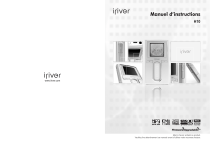
Lien public mis à jour
Le lien public vers votre chat a été mis à jour.
Caractéristiques clés
- Écran LCD couleur de 1,5 pouces
- Disque dur de 1,5 Go
- Base de données d’étiquettes ID3
- Interface USB 2.0
- Radio FM et enregistrement
- Batterie amovible
- Bande tactile facile à utiliser
Questions fréquemment posées
Appuyez sur le bouton [ ] pour allumer le lecteur. Appuyez et maintenez enfoncée la touche [ ] pour éteindre le lecteur.
Utilisez le [ / ] de défilement pour ajuster le volume. [ ] : Volume haut. [ ] : Volume bas.
Lorsque le menu principal est affiché, sélectionnez un mode en utilisant la commande de défilement [ / ]. Appuyez sur le bouton [ ] pour sélectionner le mode souhaité.
Dans le menu des réglages (Settings), puis Son, sélectionnez Mode de lecture, et choisissez l'option Répéter pour lire les plages en boucle.
Sélectionnez le mode Enregistrement (Recording), puis, sélectionnez la source, puis appuyez sur [ ] pour démarrer l'enregistrement.